Sdílení excelových dat používaných aplikací
Excelová data můžete sdílet s uživateli aplikace v cloudovém účtu, jako je například OneDrive.
Můžete třeba vytvořit aplikaci, která zobrazuje jména a telefonní čísla skupiny technické podpory ve vaší společnosti. Informace jsou uloženy v excelové tabulce, kterou umístíte do složky na Dropboxu. Potom můžete tuto složku sdílet s uživateli aplikace, aby si mohli jména a telefonní čísla zobrazit.
Data musíte sdílet, aby uživatelé mohli aplikaci spustit nebo i upravit. Uživatelé, kteří nemají oprávnění ke sdílení, tato data v excelovém souboru neuvidí.
V tomto tématu se dozvíte, jak sdílet data v excelové tabulce pomocí Dropboxu, OneDrive a Disku Google. Pokud chcete vytvořit aplikaci, která zobrazuje data z excelového souboru, přečtěte si téma Vytvoření aplikace ze sady dat.
Sdílení dat na Dropboxu
Přihlaste se k Dropboxu stejným účtem, který jste použili k vytvoření připojení z Power Apps k Dropboxu.
Vyberte složku, která obsahuje excelový soubor, a potom vyberte Sdílet:

V dialogovém okně zadejte e-mailové adresy, pomocí nichž se budou uživatelé aplikace přihlašovat k Dropboxu.
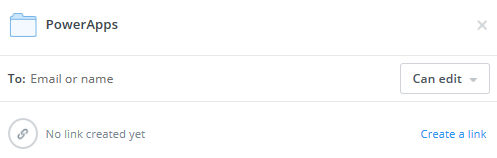
Pokud chcete, aby uživatelé mohli přidávat, upravovat nebo odstraňovat data ve vaší aplikaci, vyberte Může upravit. V opačném případě vyberte Může zobrazit.
Vyberte Sdílet.
Další informace najdete v tématu Sdílení složek na Dropboxu.
Sdílení dat na OneDrive
Přihlaste se k OneDrive stejným účtem, který jste použili k vytvoření připojení z Power Apps k OneDrive.
Vyberte složku, která obsahuje příslušný soubor, a potom vyberte Sdílet:
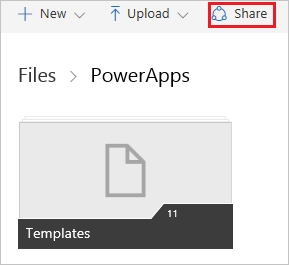
Poznámka
V aplikaci OneDrive sdílejte samotný soubor, nikoli složku, ve které se soubor nachází.
V dialogovém okně vyberte E-mail.

Zadejte e-mailové adresy, kterými se uživatelé aplikace budou přihlašovat ke službě OneDrive, a potom vyberte Sdílet.
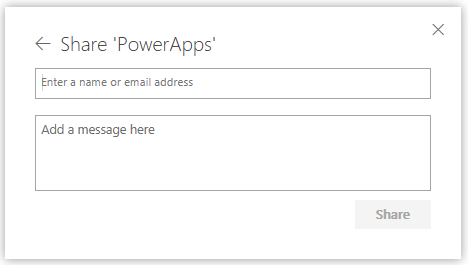
Další informace najdete v tématu Sdílení souborů a služeb OneDrive.
Sdílení dat na Disku Google
Přihlaste se k Disku Google stejným účtem, který jste použili k vytvoření připojení z Power Apps k Disku Google.
Pravým tlačítkem myši klikněte na složku, která obsahuje excelový soubor, a potom vyberte Sdílet.

V dialogovém okně zadejte e-mailové adresy, pomocí nichž se budou uživatelé aplikace přihlašovat k Disku Google:
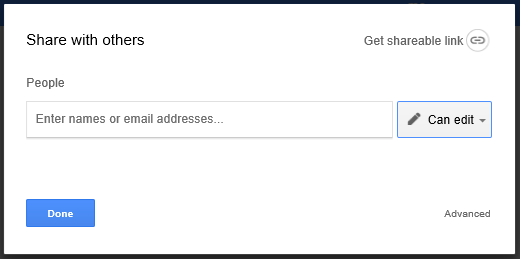
Pokud chcete, aby uživatelé mohli přidávat, upravovat nebo odstraňovat data ve vaší aplikaci, vyberte v seznamu oprávnění možnost Může upravit. V opačném případě vyberte Může zobrazit.
Vyberte Hotovo.
Další informace najdete v tématu Sdílení souborů a složek na Disku Google.
Známá omezení
Informace o způsobech sdílení excelových dat v rámci organizace získáte v části o známých omezeních.
Poznámka
Můžete nám sdělit, jaké máte jazykové preference pro dokumentaci? Zúčastněte se krátkého průzkumu. (upozorňujeme, že tento průzkum je v angličtině)
Průzkum bude trvat asi sedm minut. Nejsou shromažďovány žádné osobní údaje (prohlášení o zásadách ochrany osobních údajů).
Váš názor
Připravujeme: V průběhu roku 2024 budeme postupně vyřazovat problémy z GitHub coby mechanismus zpětné vazby pro obsah a nahrazovat ho novým systémem zpětné vazby. Další informace naleznete v tématu: https://aka.ms/ContentUserFeedback.
Odeslat a zobrazit názory pro